2. 무역품목관리
품목을 신규로 등록하거나 등록된 품목을 수정할 수 있습니다.
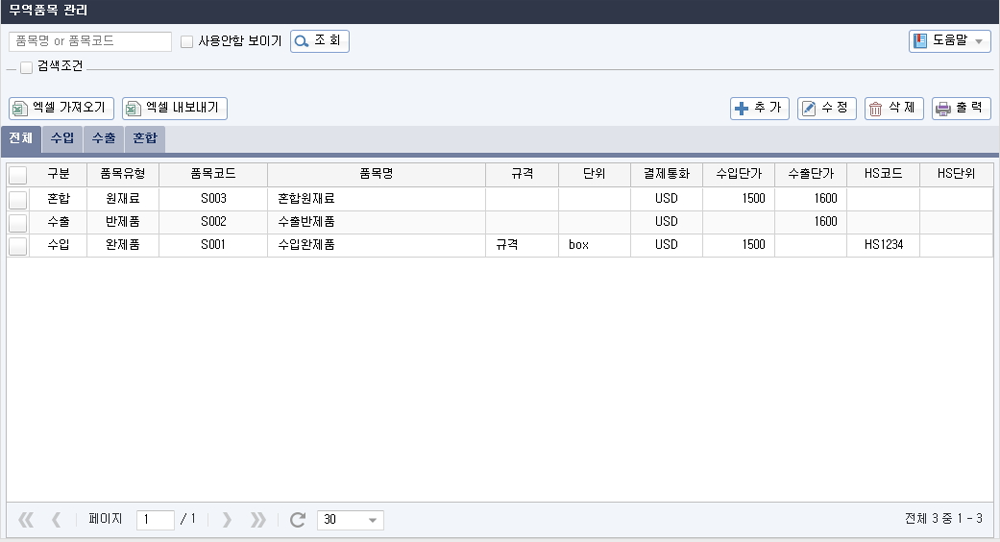
1) 품목 목록
등록된 품목들의 목록을 내림차순으로 확인할 수 있습니다. (가장 최근에 등록한 품목이 맨 위로 정렬됩니다.)
품목유형, 품목코드, 품목명, 규격, 단위 등 품목의 상세정보를 확인할 수 있으며 품목을 선택하여 을 누르거나 더블 클릭하면 해당 거래처의 상세내역을 수정할 수 있는 팝업이 나타납니다.
을 누르거나 더블 클릭하면 해당 거래처의 상세내역을 수정할 수 있는 팝업이 나타납니다.
2)
품목명이나 품목코드로 품목을 검색할 수 있습니다.
검색할 품목명 or 품목코드를 입력 후 버튼을 누르면 검색됩니다.
버튼을 누르면 검색됩니다.
3)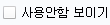
사용 여부에 ‘사용 안 함’으로 설정된 품목들을 볼 수 있게 설정합니다.
4)
추가적인 검색 정보를 입력 후 품목을 검색할 수 있습니다.
검색 내용을 입력 후 버튼을 누르면 검색됩니다.
버튼을 누르면 검색됩니다.
5)
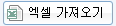 : 프로그램에서 제공하는 엑셀 양식을 다운받아 양식에 맞게 입력한 후 거래처를 엑셀로 가져올 수 있습니다.
: 프로그램에서 제공하는 엑셀 양식을 다운받아 양식에 맞게 입력한 후 거래처를 엑셀로 가져올 수 있습니다.
6)
 : 새로운 품목을 추가합니다. 개인사업자의 경우 개인에 체크합니다.(*필수 입력 : 구분, 품목유형, 품목코드, 품목명)
: 새로운 품목을 추가합니다. 개인사업자의 경우 개인에 체크합니다.(*필수 입력 : 구분, 품목유형, 품목코드, 품목명)
 : 품목을 선택하고 수정 버튼을 누르면 품목 정보를 수정할 수 있습니다.
: 품목을 선택하고 수정 버튼을 누르면 품목 정보를 수정할 수 있습니다.
 : 선택된 품목을 삭제합니다.
: 선택된 품목을 삭제합니다.
 : 모든 품목 목록을 인쇄하거나 엑셀, PDF, 텍스트, 이미지 파일 등 다양한 파일로 변환하여 저장할 수 있는 메뉴입니다.
: 모든 품목 목록을 인쇄하거나 엑셀, PDF, 텍스트, 이미지 파일 등 다양한 파일로 변환하여 저장할 수 있는 메뉴입니다.
예제. 품목 추가하기
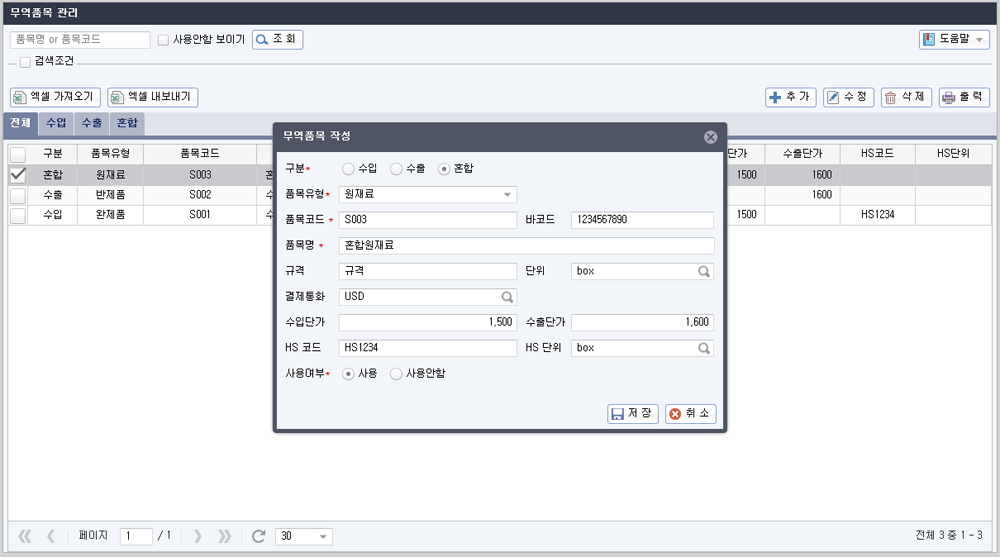
1) 품목 우측 상단의 버튼을 통해 품목을 추가할 수 있습니다.
버튼을 통해 품목을 추가할 수 있습니다.
2) 구분, 품목 유형, 품목 코드와 품목명을 입력하고 버튼을 클릭하면 품목이 추가됩니다.
버튼을 클릭하면 품목이 추가됩니다.
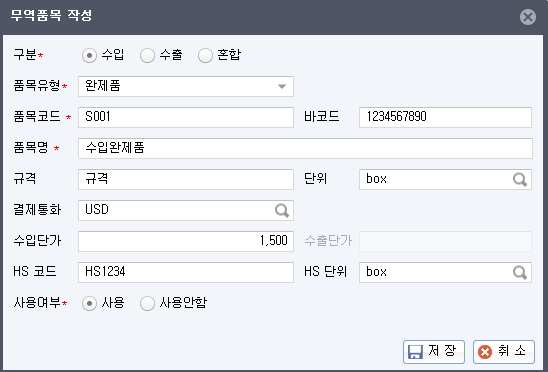
[입력 방법]
- 구분 : 무역품목의 구분을 선택할 수 있습니다. (수입, 수출, 혼합)
- 품목 유형 : 품목의 유형을 선택하여 입력합니다. (완제품, 반제품, 원재료)
- 품목 코드 : 등록을 원하는 품목 코드를 입력합니다. 품목코드 자동 부여도 가능 하며, 자동 부여는 [환경설정>공통기초>품목>품목코드 자동 부여]에서 설정 가능합니다.
- 바코드 : 품목의 바코드가 있을 경우 입력합니다.
- 품목명 : 등록을 원하는 품목명을 입력합니다.
- 규격 : 품목의 규격을 입력합니다.
- 단위 : 품목의 단위를 선택합니다. 를 눌러 단위 표에서 선택할 수 있으며, 단위 표에 없는 단위를 입력하고자 할 경우 해당 유형에 따른 단위를 직접 입력할 수 있습니다.
를 눌러 단위 표에서 선택할 수 있으며, 단위 표에 없는 단위를 입력하고자 할 경우 해당 유형에 따른 단위를 직접 입력할 수 있습니다.
- 결제통화 : 등록을 원하는 결제통화를 선택하여 입력합니다.
- 수입단가 : 품목의 수입단가를 입력합니다.
- 수출단가 : 품목의 수출단가를 입력합니다.
- HS 코드 : 등록을 원하는 HS 코드를 입력합니다
- HS 단위 : HS 단위를 선택합니다. 를 눌러 단위 표에서 선택할 수 있으며, 단위 표에 없는 단위를 입력하고자 할 경우 해당 유형에 따른 단위를 직접 입력할 수 있습니다.
를 눌러 단위 표에서 선택할 수 있으며, 단위 표에 없는 단위를 입력하고자 할 경우 해당 유형에 따른 단위를 직접 입력할 수 있습니다.
- 사용 여부 : ‘사용 안 함’으로 설정을 하면 해당 품목은 검색/조회가 되지 않습니다.
품목을 신규로 등록하거나 등록된 품목을 수정할 수 있습니다.
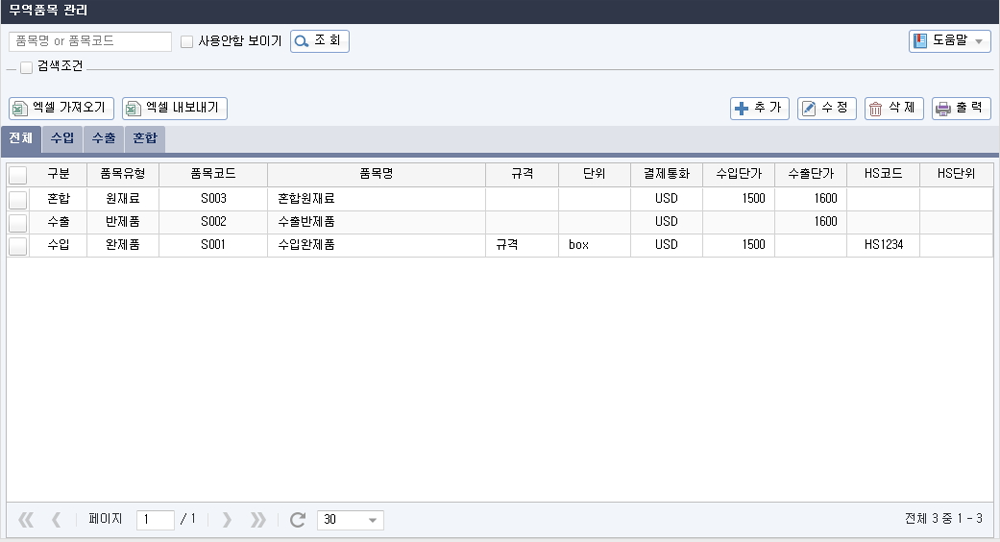
1) 품목 목록
등록된 품목들의 목록을 내림차순으로 확인할 수 있습니다. (가장 최근에 등록한 품목이 맨 위로 정렬됩니다.)
품목유형, 품목코드, 품목명, 규격, 단위 등 품목의 상세정보를 확인할 수 있으며 품목을 선택하여
 을 누르거나 더블 클릭하면 해당 거래처의 상세내역을 수정할 수 있는 팝업이 나타납니다.
을 누르거나 더블 클릭하면 해당 거래처의 상세내역을 수정할 수 있는 팝업이 나타납니다.2)

품목명이나 품목코드로 품목을 검색할 수 있습니다.
검색할 품목명 or 품목코드를 입력 후
 버튼을 누르면 검색됩니다.
버튼을 누르면 검색됩니다.3)
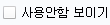
사용 여부에 ‘사용 안 함’으로 설정된 품목들을 볼 수 있게 설정합니다.
4)

추가적인 검색 정보를 입력 후 품목을 검색할 수 있습니다.
검색 내용을 입력 후
 버튼을 누르면 검색됩니다.
버튼을 누르면 검색됩니다.5)
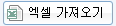 : 프로그램에서 제공하는 엑셀 양식을 다운받아 양식에 맞게 입력한 후 거래처를 엑셀로 가져올 수 있습니다.
: 프로그램에서 제공하는 엑셀 양식을 다운받아 양식에 맞게 입력한 후 거래처를 엑셀로 가져올 수 있습니다.6)
 : 새로운 품목을 추가합니다. 개인사업자의 경우 개인에 체크합니다.(*필수 입력 : 구분, 품목유형, 품목코드, 품목명)
: 새로운 품목을 추가합니다. 개인사업자의 경우 개인에 체크합니다.(*필수 입력 : 구분, 품목유형, 품목코드, 품목명) : 품목을 선택하고 수정 버튼을 누르면 품목 정보를 수정할 수 있습니다.
: 품목을 선택하고 수정 버튼을 누르면 품목 정보를 수정할 수 있습니다. : 선택된 품목을 삭제합니다.
: 선택된 품목을 삭제합니다. : 모든 품목 목록을 인쇄하거나 엑셀, PDF, 텍스트, 이미지 파일 등 다양한 파일로 변환하여 저장할 수 있는 메뉴입니다.
: 모든 품목 목록을 인쇄하거나 엑셀, PDF, 텍스트, 이미지 파일 등 다양한 파일로 변환하여 저장할 수 있는 메뉴입니다.예제. 품목 추가하기
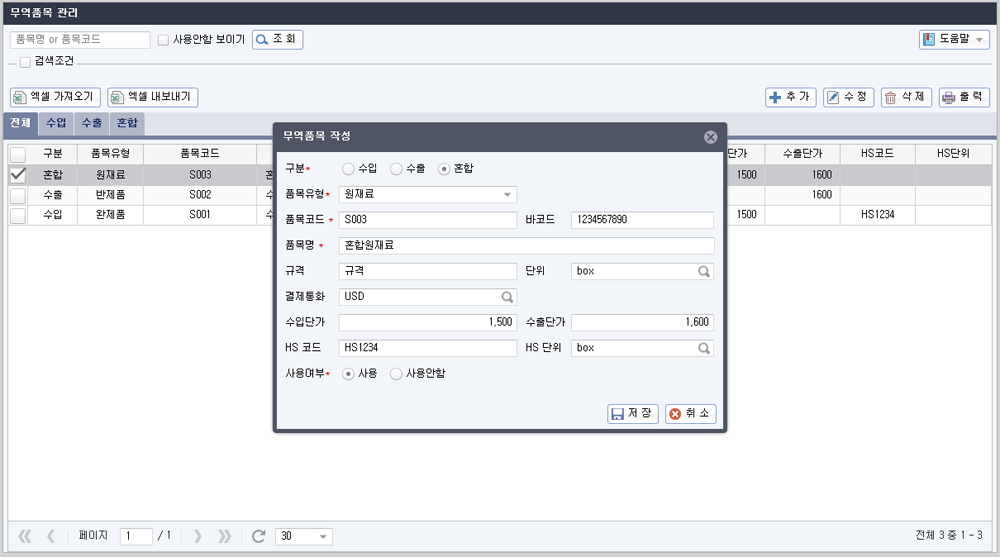
1) 품목 우측 상단의
 버튼을 통해 품목을 추가할 수 있습니다.
버튼을 통해 품목을 추가할 수 있습니다.2) 구분, 품목 유형, 품목 코드와 품목명을 입력하고
 버튼을 클릭하면 품목이 추가됩니다.
버튼을 클릭하면 품목이 추가됩니다.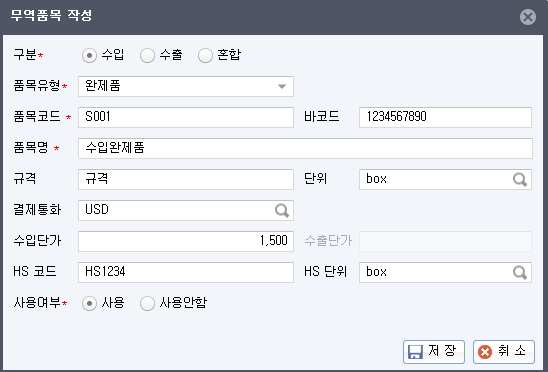
[입력 방법]
- 구분 : 무역품목의 구분을 선택할 수 있습니다. (수입, 수출, 혼합)
- 품목 유형 : 품목의 유형을 선택하여 입력합니다. (완제품, 반제품, 원재료)
- 품목 코드 : 등록을 원하는 품목 코드를 입력합니다. 품목코드 자동 부여도 가능 하며, 자동 부여는 [환경설정>공통기초>품목>품목코드 자동 부여]에서 설정 가능합니다.
- 바코드 : 품목의 바코드가 있을 경우 입력합니다.
- 품목명 : 등록을 원하는 품목명을 입력합니다.
- 규격 : 품목의 규격을 입력합니다.
- 단위 : 품목의 단위를 선택합니다.
 를 눌러 단위 표에서 선택할 수 있으며, 단위 표에 없는 단위를 입력하고자 할 경우 해당 유형에 따른 단위를 직접 입력할 수 있습니다.
를 눌러 단위 표에서 선택할 수 있으며, 단위 표에 없는 단위를 입력하고자 할 경우 해당 유형에 따른 단위를 직접 입력할 수 있습니다.- 결제통화 : 등록을 원하는 결제통화를 선택하여 입력합니다.
- 수입단가 : 품목의 수입단가를 입력합니다.
- 수출단가 : 품목의 수출단가를 입력합니다.
- HS 코드 : 등록을 원하는 HS 코드를 입력합니다
- HS 단위 : HS 단위를 선택합니다.
 를 눌러 단위 표에서 선택할 수 있으며, 단위 표에 없는 단위를 입력하고자 할 경우 해당 유형에 따른 단위를 직접 입력할 수 있습니다.
를 눌러 단위 표에서 선택할 수 있으며, 단위 표에 없는 단위를 입력하고자 할 경우 해당 유형에 따른 단위를 직접 입력할 수 있습니다.- 사용 여부 : ‘사용 안 함’으로 설정을 하면 해당 품목은 검색/조회가 되지 않습니다.